Добавление оглавления в документ Microsoft Word 2016 не является сложным процессом. Тем не менее, если вы делаете это впервые, вам может быть полезно, если процесс изложен вам в ясных словах.
В оглавлении перечислены главы и другие сегменты книги или документа. Большинство научных книг и многие журналы отображают оглавление на первых двух страницах документа.
Таблица помогает с ориентацией, но также подчеркивает логическую структуру документа для читателя.
Microsoft Word 2016 поддерживает добавление оглавления в документ. Программа Microsoft Office извлекает данные из заголовков, которые вы добавляете в документ, что делает его очень удобным процессом.
С учетом вышесказанного, первое, что вам нужно сделать, это использовать тег заголовка, так как Word 2016 будет использовать предоставленную информацию для генерации оглавления впоследствии.

Обратите внимание, что выбор заголовка определяет, как конкретная запись указана в оглавлении. Каждый тег заголовка, кроме основного, имеет отступ, поэтому, если вы используете H1, H2 и H3, H2 и H3 имеют отступ, а H1 - нет.
Word 2016 поставляется с несколькими шаблонами оглавления, которые вы можете выбрать. Вы даже можете загрузить больше шаблонов с веб-сайта Office, если те, которые включены, не являются тем, что вы ищете.
Добавив заголовки в документ, сделайте следующее, чтобы добавить к нему оглавление:
- Перейдите к расположению документа, в котором вы хотите отобразить оглавление.
- Перейдите на вкладку «Ссылки» на панели инструментов Word.
- Нажмите «Оглавление» и выберите один из доступных шаблонов. Шаблоны сразу отображаются при нажатии, чтобы вы знали, как они выглядят.
- После выбора шаблона оглавление добавляется в документ.
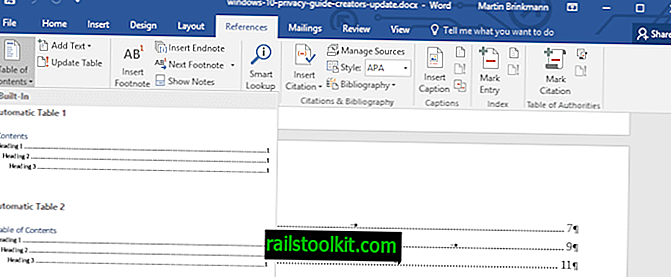
Вы можете снова удалить оглавление или изменить заголовки, если что-то не отображается так, как вы этого хотите. Один из более простых вариантов для последнего - включить «панель навигации» на вкладке «Вид», поскольку в ней перечислены все заголовки документа.
Другой вариант - обновить таблицу. Это важно, если вы изменяете документ, например, добавляя в него новые заголовки или добавляя или удаляя текст, чтобы страницы больше не соответствовали оглавлению.
Чтобы обновить оглавление в Word 2016, выберите его и нажмите кнопку «Обновить таблицу», которая отображается в верхней части таблицы на каждой странице, на которой она отображается.
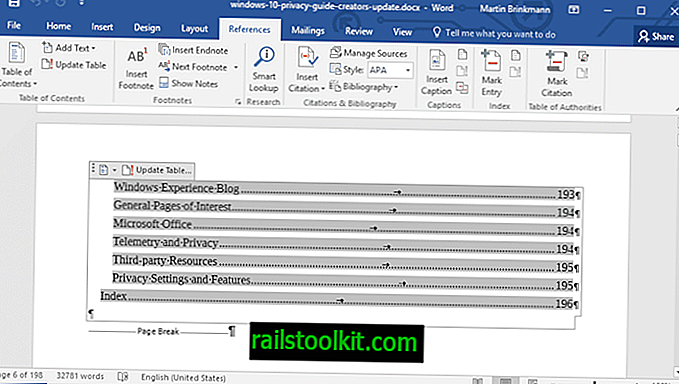
Именно так вы создаете, добавляете и обновляете оглавление в Word 2016.














